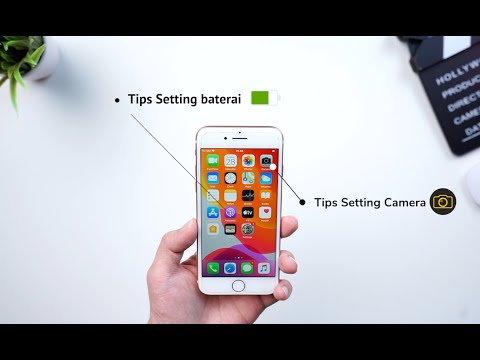
Isi
- Nyalakan VoLTE
- Notifikasi Kontrol
- Jadwalkan Jangan Ganggu
- Matikan Kecerahan Otomatis
- Nyalakan Hey Siri
- Matikan Keyboard Mengklik
- Nyalakan Persentase Baterai
- Tambahkan ID Medis
- Keluarga Berbagi
- Perpustakaan Foto iCloud
- Casing Spigen iPhone 6 Plus
Ini adalah 10 pengaturan iPhone 6 Plus teratas yang harus diubah di iPhone Anda untuk segera membuat pengalaman iPhone Anda lebih baik. Dengan mengubah pengaturan iPhone 6 Plus ini, Anda akan mengontrol notifikasi, mendapatkan masa pakai baterai yang lebih baik, membuka fitur, dan mendapatkan iPhone yang jauh lebih menyenangkan untuk digunakan.
Dalam waktu kurang dari 10 menit Anda dapat membuat perubahan sederhana pada pengaturan iPhone 6 Plus yang akan menghemat waktu dan frustrasi nantinya. Anda tidak perlu menjadi pengguna yang mahir untuk menemukan opsi ini dan mengaktifkan atau menonaktifkannya.
jika Anda mendapatkan iPhone 6 Plus baru, Anda dapat mengubah pengaturan ini langsung dari kotaknya, tetapi daftarnya juga bagus untuk pengguna yang ingin mengubah bagian yang mengganggu dari penggunaan iPhone 6 Plus yang mereka temukan setelah beberapa bulan.
Berikut adalah pengaturan iPhone 6 Plus yang harus Anda ubah.
Kami tidak melebih-lebihkan ketika kami mengatakan bahwa mengubah pengaturan iPhone 6 Plus ini akan membantu Anda tidur lebih nyenyak, menghindari gangguan orang di sekitar Anda dan memberikan pengalaman yang lebih baik selama Anda memiliki iPhone.
Berikut adalah 10 pengaturan iPhone 6 Plus teratas yang harus Anda ubah.
Nyalakan VoLTE
IPhone 6 Plus mendukung VoLTE (Voice over LTE) yang memberikan suara panggilan telepon yang lebih baik dan memungkinkan pengguna Verizon untuk berbicara dan menggunakan Internet pada saat yang bersamaan. Pada beberapa operator, setelan ini sudah diaktifkan, tetapi Anda harus mengaktifkan VoLTE untuk menggunakan fitur ini di Verizon iPhone 6 Plus.
Aktifkan VoLTE di iPhone 6 Plus.
Pergi ke Pengaturan -> Seluler -> Aktifkan LTE -> Suara & Data. Hanya itu untuk menggunakan fitur ini. Saat berbicara dengan orang lain dengan iPhone 6 Plus atau iPhone 6 pada operator yang sama, panggilan akan terdengar lebih baik dan Anda sekarang dapat berbicara di iPhone 6 Plus saat menjelajahi web.
Notifikasi Kontrol
Setelah menginstal aplikasi iPhone 6 Plus terbaik dan menggunakan perangkat tersebut selama seminggu, Anda akan mulai menyadari betapa mengganggu notifikasi. Jika Anda memainkan game gratis atau menggunakan Facebook, Anda akan segera melihat seberapa banyak aplikasi ini mengganggu hari Anda. Anda dapat mengontrol pemberitahuan di iPhone 6 Plus bahkan setelah Anda memberi tahu aplikasi bahwa tidak masalah untuk menampilkannya.
Kontrol notifikasi iPhone 6 Plus.
Pergi ke Pengaturan -> Notifikasi -> Ketuk Aplikasi yang Ingin Anda Ubah -> Sesuaikan dengan Kebutuhan Anda. Anda dapat menonaktifkan Pemberitahuan sepenuhnya untuk suatu aplikasi atau hanya mengubah perilakunya.
Jadwalkan Jangan Ganggu
IPhone 6 Plus menyertakan fitur luar biasa yang disebut Jangan Ganggu. Banyak orang menggunakan ini secara manual, menyalakannya saat mereka membutuhkannya dan mematikannya saat sudah selesai, tetapi Anda dapat menyetel jadwal Jangan Ganggu sehingga Anda tidak bangun sepanjang malam karena aplikasi berdengung dan memperingatkan Anda. Ini juga dapat membuat panggilan iseng dan nomor yang salah membangunkan Anda.
Buat jadwal Jangan Ganggu.
Pergi ke Pengaturan -> Jangan Ganggu -> Jadwal -> Pilih Waktu. Anda juga dapat Mengizinkan panggilan dari favorit dan mengizinkan panggilan berulang sehingga panggilan darurat atau panggilan dari bos atau pasangan selalu dapat dilakukan.
Matikan Kecerahan Otomatis
IPhone dapat secara otomatis menyesuaikan kecerahan layar berdasarkan tempat Anda berada. Ini berguna jika Anda selalu beralih dari pengaturan terang ke gelap, tetapi dapat menyebabkan masa pakai baterai iPhone 6 Plus yang buruk. Saat Anda berada di bawah sinar matahari atau ruangan yang terang, layar mungkin berubah menjadi kecerahan penuh. Ini menggunakan baterai lebih cepat daripada menyimpannya di 40-50% sepanjang waktu.
Matikan Kecerahan Otomatis untuk mendapatkan masa pakai baterai iPhone 6 Plus yang lebih baik.
Pergi ke Pengaturan -> Tampilan & Kecerahan -> Kecerahan Otomatis -> Mati. Sekarang Anda perlu mengubahnya secara manual, tetapi setelah Anda menemukan sweet spot Anda tidak perlu terlalu sering mengacaukannya.
Nyalakan Hey Siri
Saat iPhone 6 Plus terhubung ke daya, Anda dapat mengucapkan, "Hey Siri" untuk mengaktifkan asisten suara. Ini berguna di dalam mobil atau saat ponsel sedang diisi di meja atau meja samping tempat tidur Anda. Anda perlu menyalakannya untuk melakukan ini.
Aktifkan Siri tanpa menyentuh iPhone.
Buka Pengaturan -> Umum -> Siri -> Izinkan "Hey Siri" -> Aktif.Sekarang, saat iPhone sedang diisi atau di dalam casing baterai iPhone 6 Plus dengan daya hidup, Anda cukup mengucapkan, "Hai Siri" untuk menggunakan fitur tersebut.
Matikan Keyboard Mengklik
Jika Anda menggunakan iPhone 6 Plus di kantor atau berbagi rumah dengan pasangan, Anda harus segera mematikan suara klik keyboard. Ini sangat mengganggu sebagian besar populasi, dan kecuali jika Anda tetap diam di iPhone hampir sepanjang waktu, Anda akan mengganggu orang-orang di sekitar Anda dengan klik keyboard.
Hentikan klik keyboard iPhone 6 Plus yang mengganggu.
Pergi ke Pengaturan -> Suara -> Klik Keyboard -> Mati. Jika Anda juga membuka kunci dan mengunci ponsel secara kompulsif, Anda mungkin ingin mematikan suara itu juga.
Nyalakan Persentase Baterai
Anda dapat membuat iPhone menunjukkan sisa masa pakai baterai menggunakan indikator persen. Ini bagus jika Anda terus-menerus membiarkan baterai iPhone 6 Plus Anda menjadi sangat lemah dan ini juga berguna jika Anda harus mengisi daya iPhone 6 Plus Anda setiap dua hari sekali. Dengan indikator persen Anda dapat mengetahui kapan harus memasang alih-alih hanya menebak-nebak berdasarkan ikon kecil.
Lihat sisa masa pakai baterai iPhone 6 Plus.
Pergi ke Pengaturan -> Umum -> Penggunaan -> Persentase Baterai -> Aktif. Sekarang Anda akan melihat persentase di samping ikon baterai di bilah status. Jangan khawatir jika Anda melihat persentasenya melonjak segera setelah Anda melepaskan iPhone dari pengisi daya.
Tambahkan ID Medis
IPhone 6 Plus menyertakan aplikasi Kesehatan gratis yang memungkinkan pengguna membuat ID Medis darurat yang dapat dilihat oleh responden pertama atau rumah sakit di iPhone Anda tanpa kode sandi. Ini termasuk informasi kontak darurat dan banyak lagi.

Buat ID medis darurat yang ada di iPhone 6 Plus.
Pergi keAplikasi Kesehatan -> ID Medis - Buat ID Medis -> Tunjukkan Saat Terkunci -> Aktif. Anda dapat menambahkan kondisi medis, catatan medis, alergi, obat-obatan, golongan darah, jika Anda seorang donor organ dan banyak lagi.
Keluarga Berbagi

Bagikan aplikasi, film, musik, dan buku di antara anggota keluarga.
Anda dapat mengatur Keluarga Berbagi di iPhone 6 Plus yang memungkinkan Anda menggunakan aplikasi, film, musik, dan buku yang sama dengan yang dibeli oleh anggota lain di rumah Anda. Anda bahkan dapat membatasi peran anak-anak agar mendapatkan notifikasi saat mereka ingin membeli aplikasi. Ini gratis untuk digunakan, tetapi Anda harus menggunakan kartu kredit atau debit yang sama untuk pembayaran. Baca panduan kami untuk menggunakan alat Berbagi Keluarga iPhone untuk menyiapkan.
Perpustakaan Foto iCloud
Apple mempermudah untuk menjaga semua foto dan video Anda tetap sinkron di semua perangkat Anda. Anda dapat menyalakan Perpustakaan Foto iCloud untuk menyelaraskan semua foto Anda ke iPhone, iPad dan secara online di iCloud.com. Ini gratis, tetapi jika Anda memiliki banyak foto, Anda mungkin perlu membeli lebih banyak penyimpanan iCloud di kemudian hari.
Cadangkan semua foto iPhone 6 Plus Anda di awan.
Pergi ke Pengaturan -> Foto & Kamera -> Perpustakaan Foto iCloud (Beta) -> Aktif. Ini akan mulai menyinkronkan foto Anda ke iCloud. Anda dapat memilih untuk mempertahankan resolusi penuh di iPhone Anda atau mengoptimalkan untuk menggunakan lebih sedikit penyimpanan iPhone. Berikut lebih lanjut tentang cara menggunakan Perpustakaan Foto iCloud.
7 Kasus iPhone 6 Plus yang Luar Biasa

